Teraz musisz wiedzieć, że Windows 8 pozwala użytkownikom przypinać strony internetowe, foldery i dyski do ekranu startowego w celu szybkiego dostępu. Dostępne jest również bezpłatne narzędzie o nazwie Pinner ekranu startowego, które pozwala przypiąć niemal każdy plik (tekst, obraz lub wideo) do Startu.
Wcześniej pokazaliśmy, jak przypiąć ustawienia panelu sterowania i komputera do ekranu startowego, aby można było szybko otwierać i zmieniać różne ustawienia systemu. Użytkownicy, którzy chcieliby przypiąć narzędzia administracyjne do ekranu startowego, nie muszą korzystać z narzędzi innych firm, ponieważ opcja w systemie Windows 8 pozwala użytkownikom szybko przypiąć 20 narzędzi administracyjnych do ekranu startowego.

Ta opcja pozwala przypiąć monitor wydajności, zarządzanie komputerem, diagnostykę pamięci systemu Windows, konfigurację systemu, przeglądarkę zdarzeń, lokalne zasady zabezpieczeń, informacje o systemie, źródła danych ODBC (64-bit), harmonogram zadań, monitor zasobów, zarządzanie drukowaniem, usługi, czyszczenie dysku, Usługi składowe, Zapora systemu Windows z zaawansowanymi, Widows PowerShell ISE, Defragmentacja i optymalizacja dysków oraz inicjator iSCSI.
Wypełnij podane poniżej instrukcje, aby przypiąć wyżej wymienione narzędzia administracyjne do ekranu Start.
Krok 1: Przełącz na ekran startowy. Wyświetl urok Ustawienia, przesuwając kursor myszy w prawy górny lub prawy dolny róg ekranu, a następnie klikając Ustawienia. Możesz także nacisnąć klawisz skrótu Windows + I, aby zobaczyć urok Ustawienia.

Krok 2: W obszarze Ustawienia kliknij lub dotknij Kafelki, a następnie włącz opcję Pokaż narzędzia administracyjne, aby zobaczyć ponad 20 narzędzi administracyjnych na ekranie startowym. To jest to!
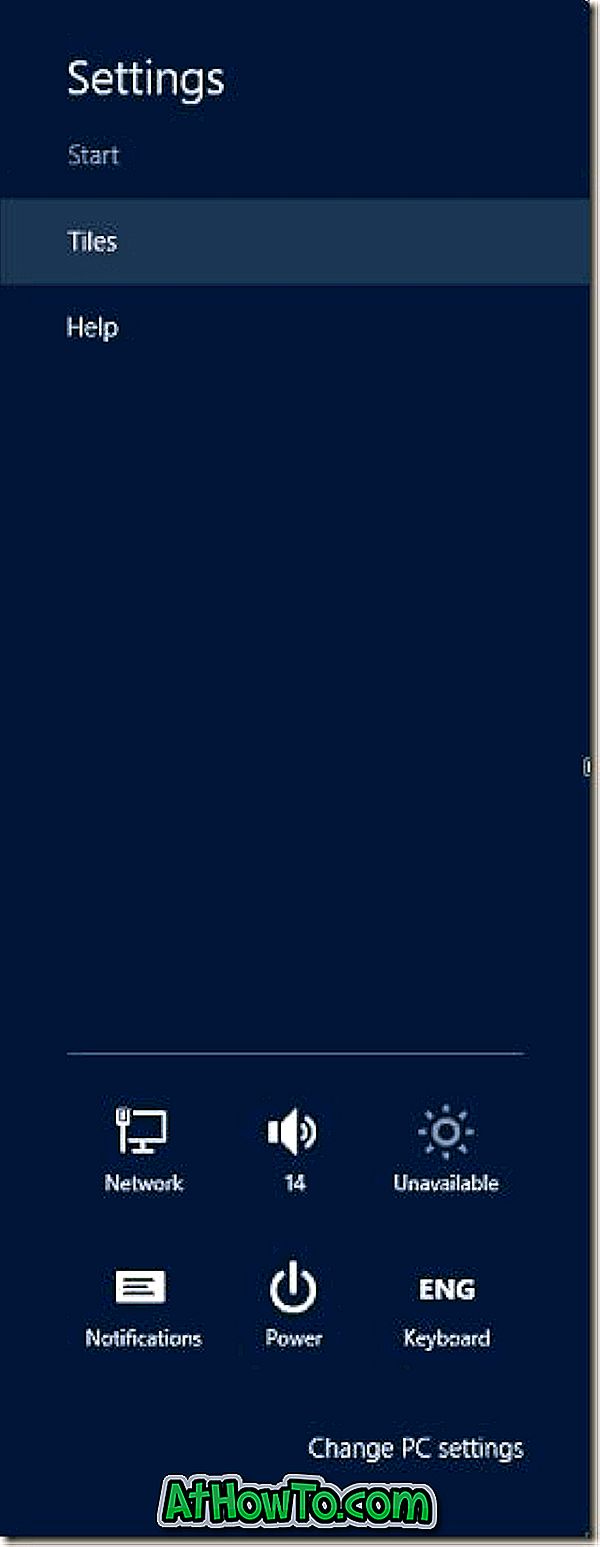
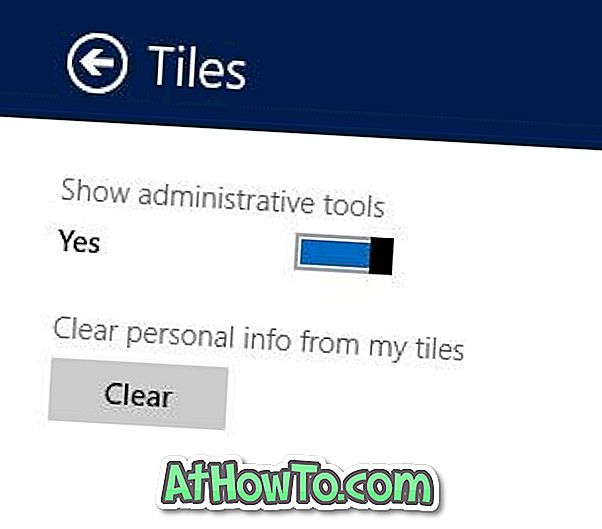
UWAGA: Jeśli nie widzisz opcji Kafelki na pasku ustawień, upewnij się, że otworzyłeś urok Ustawienia z ekranu Start. Oznacza to, że otwarcie ustawienia Ustawienia z trybu pulpitu nie powoduje wyświetlenia opcji Kafelki.
Jeśli chcesz mieć tylko wybrane narzędzia administracyjne, kliknij prawym przyciskiem myszy kafelki, których nie chcesz widzieć na ekranie startowym, a następnie kliknij lub stuknij Odepnij od startu.














